米游社悬浮窗功能开启步骤解析
如何在米游社启用悬浮窗功能?许多用户在体验米游社应用时,希望实现多任务操作场景,这就需要掌握悬浮窗权限的配置方法。本文将通过图文结合的方式,详细解析Android系统中开启该功能的完整流程,帮助用户轻松实现应用叠加显示效果。
米游社悬浮窗权限设置指南
1、启动米游社客户端后,导航至底部导航栏的"我的"界面,该区域集中了账户设置、收藏管理等个性化功能入口。在页面右上角可看到齿轮状设置图标,点击进入系统配置中心。
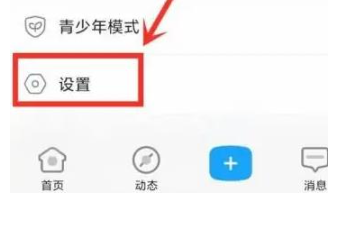
2、在设置菜单中定位到"隐私设置"选项,该模块主要管理应用的数据访问权限与行为记录功能。需要特别注意的是,不同版本的应用可能会存在界面布局差异,建议保持应用为最新版本。
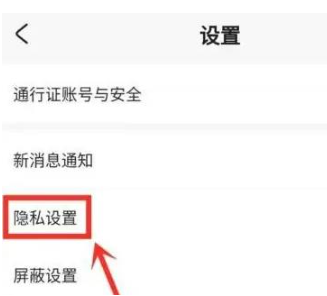
3、进入隐私权限管理中心后,选择"app隐私权限"分类。这个页面详细列出了所有需要特殊授权的功能模块,包括但不限于位置信息、相机调用、存储空间访问等核心权限管理项。
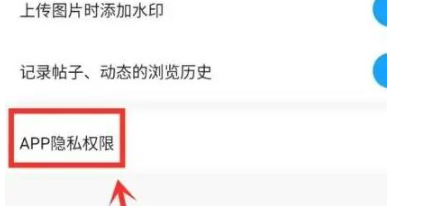
4、在权限列表中查找"允许米游社访问悬浮窗"条目,其右侧的"去设置"按钮是连接应用内配置与系统设置的关键跳转入口。点击后将自动转入手机系统的应用管理界面。
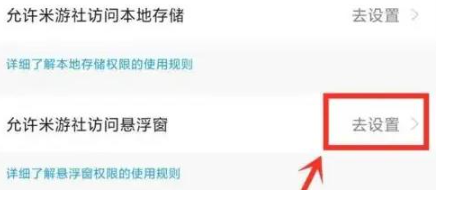
5、在系统应用列表中找到米游社对应的条目,不同品牌手机可能显示为"应用信息"或"应用详情"页面。部分机型需要展开"高级设置"才能查看完整的权限管理选项。
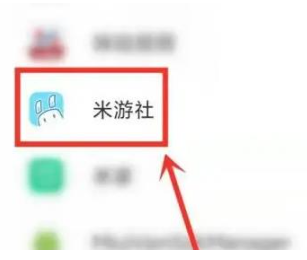
6、定位到"显示在其他应用上层"权限开关,该设置项在不同设备上可能标注为"悬浮窗权限"或"画中画显示"。激活此功能后,用户即可在游戏过程中通过小窗模式快速查看社区动态,或在进行其他手机操作时保持米游社界面可见。
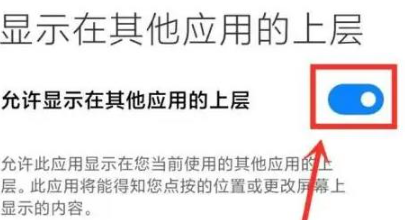
完成上述配置后,建议重启应用使设置生效。需要注意的是,部分安卓系统会默认禁止后台悬浮窗显示,需同时开启"后台弹出界面"等关联权限。开启悬浮窗功能后,用户可通过长按多任务键或特定手势快速调出小窗模式,实现边看攻略边游戏的高效操作体验。若遇到权限无法保存的情况,可尝试更新系统版本或检查手机安全软件的拦截设置。
相关下载
相关文章
更多+-
09/19
-
09/10
-
09/22
-
09/22
-
09/22
手游排行榜
- 最新排行
- 最热排行
- 评分最高

